确保你的OPPO R7系统处于最新状态,这能保证设置过程的流畅性,因为系统更新往往会优化壁纸功能,你可以通过“设置”应用中的“软件更新”选项检查是否有新版本,如果系统较旧,建议先升级,以避免兼容性问题。
我们进入正题:设置锁屏壁纸的具体方法,OPPO R7提供了多种途径,我会逐一介绍,从最简单的方式开始。
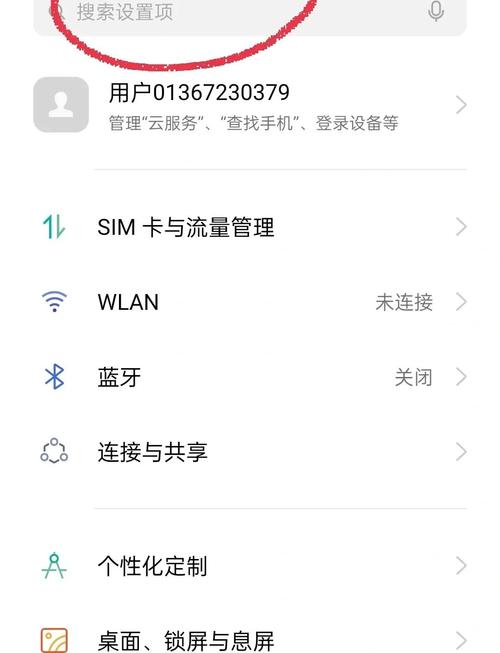
通过相册直接设置锁屏壁纸
这是最常用的方法,适合那些已经保存了心仪图片的用户,请按照以下步骤操作:
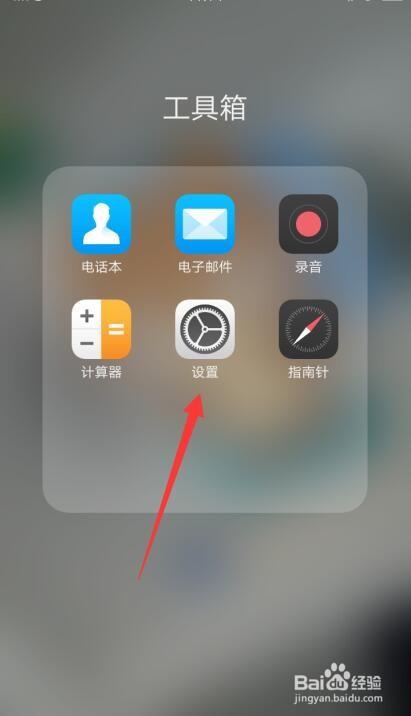
-
打开你的OPPO R7,找到并点击“相册”应用,相册通常位于主屏幕或应用列表中,图标是一个多彩的相册形状。
-
在相册中,浏览你的图片库,选择一张你喜欢的照片,可以是风景照、家人合影或任何你觉得适合作为壁纸的图像,建议选择高分辨率图片,这样在锁屏上显示会更清晰。
-
点击选中的图片,进入全屏查看模式,在屏幕底部或右上角,你会看到一个“更多”或“设置”按钮(具体位置可能因系统版本略有不同),点击它,会弹出菜单选项。
-
从菜单中选择“设置为壁纸”或类似选项,系统会提示你选择壁纸类型:锁屏壁纸、主屏幕壁纸或两者同时设置,这里,我们专注于锁屏壁纸,所以请点击“锁屏壁纸”。
-
确认选择后,系统会预览壁纸效果,你可以拖动或缩放图片调整位置,确保关键部分不被裁剪,完成后,点击“确定”或“保存”,壁纸就会立即应用到锁屏界面。
这个方法简单快捷,但如果你没有合适的图片,可以尝试其他途径。
使用OPPO主题商店下载壁纸
OPPO R7内置了“主题商店”应用,里面提供了大量官方和用户上传的壁纸资源,这不仅能设置锁屏壁纸,还能整体更换主题风格,步骤如下:
-
在主屏幕找到“主题商店”应用并打开,如果找不到,可以通过“设置”中的“个性化”选项进入。
-
在主题商店中,点击顶部的“壁纸”分类,这里会有各种分类,如动态壁纸、静态壁纸或热门推荐,浏览并选择你感兴趣的壁纸。
-
点击壁纸预览,查看大图效果,如果满意,点击“下载”或“应用”按钮,系统可能会要求你登录OPPO账户,这是免费过程,只需几分钟。
-
下载完成后,选择“设置为锁屏壁纸”,主题商店会自动处理设置,你只需等待几秒钟即可看到效果。
使用主题商店的好处是壁纸经过优化,适合OPPO R7的屏幕尺寸,减少拉伸或失真问题,这里还有许多免费资源,无需额外费用。
通过第三方应用自定义壁纸
如果你追求更多创意,可以安装第三方壁纸应用,如“壁纸引擎”或“Zedge”,这些应用提供海量壁纸,但需要注意安全性,只从官方应用商店下载,避免恶意软件,设置步骤类似:下载应用后,选择壁纸并直接应用到锁屏,我建议优先使用OPPO自带功能,以确保稳定性。
在设置过程中,可能会遇到一些小问题,壁图片显示不完整或颜色失真,这通常是因为图片比例不匹配OPPO R7的屏幕,OPPO R7的屏幕比例是16:9,分辨率一般为1920x1080像素,选择相同比例的图片能避免裁剪,你可以使用图片编辑工具提前调整尺寸,或选择主题商店中的推荐壁纸。
另一个常见问题是壁纸设置后无法保存,这可能是由于存储权限未开启,请检查“设置”中的“应用权限”,确保相册或壁纸应用有读写存储的权限,如果问题持续,重启手机往往能解决。
除了技术步骤,我想分享一些个人心得,设置锁屏壁纸不仅是功能操作,更是表达个性的方式,我经常根据季节或心情更换壁纸,比如春天用花卉图片,冬天用雪景,这能让手机使用更愉悦,注意壁纸的亮度和内容,避免过于花哨影响解锁时的视觉舒适度,浅色壁纸在阳光下更易看清,而深色壁纸则省电一些。
我认为OPPO R7的壁纸设置功能设计得很人性化,即使是新手也能轻松上手,关键在于多尝试,找到最适合自己的风格,如果你有更多疑问,欢迎在评论区交流,我会尽力解答,希望这篇指南能帮助你打造独一无二的手机界面!


